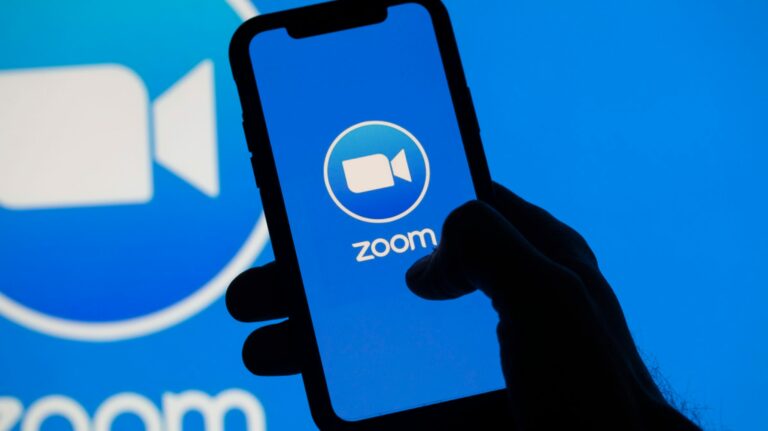Как изменить имя пользователя в Steam

Имена могут многое сказать о том, кто вы есть. Может быть, вы в основном играете в шутеры от первого лица, но вы также подрабатываете ролевым игроком и хотите другое имя для этого. Возможно, вам просто не нравится ваше текущее имя в Steam. В любом случае, Valve позволяет легко изменить ваше имя пользователя.
Вы можете изменить свое имя пользователя через приложение Steam на компьютере или телефоне или через веб-сайт.
Приложение Steam для ПК
Программы для Windows, мобильные приложения, игры - ВСЁ БЕСПЛАТНО, в нашем закрытом телеграмм канале - Подписывайтесь:)
Изменить имя пользователя через настольное приложение довольно просто. Нажмите на свое имя пользователя, затем нажмите «Профиль».

На странице профиля отображается множество информации, связанной с вашей учетной записью. Нажмите «Редактировать профиль» в правой части страницы.

Прокрутите вниз, пока не увидите раздел «Общие». Введите желаемое имя пользователя, и если вам нужен собственный URL-адрес, соответствующий вашему имени пользователя, введите его также.

Прокрутите вниз и нажмите большую кнопку «Сохранить».
Приложение Steam для телефона
Приложение Steam для телефона по умолчанию открывается в вашем списке друзей. Коснитесь трех горизонтальных полос в левом верхнем углу, чтобы перейти на страницу профиля.

Затем коснитесь своего изображения профиля или своего имени вверху.

Нажмите «Редактировать профиль».

Затем введите любое имя пользователя, которое вы хотите в поле. Вы также можете заполнить необязательное пользовательское имя URL, если хотите.

Веб-сайт Steam
Вы также можете изменить свое имя пользователя через веб-сайт Steam.
Войдите в Steam, затем нажмите на изображение своего профиля в правом верхнем углу. Кроме того, вы можете щелкнуть свое имя, а затем нажать «Профиль» в раскрывающемся меню.

Нажмите «Редактировать профиль» в правой части окна.

Примерно посередине страницы вы увидите раздел под названием «Общие». Введите новое имя пользователя в поле. Вы также можете установить собственный URL-адрес своего профиля здесь, если хотите.

Прокрутите страницу вниз и нажмите кнопку «Сохранить» в правом углу.
Изменение имени пользователя должно быть немедленным. Помните, что вы можете менять свое имя пользователя бесконечное количество раз и так часто, как пожелаете.
Steam покажет имена (псевдонимы), которые вы ранее использовали, на странице вашего профиля, но вы можете очистить список имен, которые вы использовали ранее.
Программы для Windows, мобильные приложения, игры - ВСЁ БЕСПЛАТНО, в нашем закрытом телеграмм канале - Подписывайтесь:)